Win10 ipconfig不是内部命令|解决ipconfig无法使用方法
来源:PE吧 作者:Bill 发布于:2019-08-03 15:23:46 浏览:3222
win系统中,有很多命令可以用来查看电脑的相关属性,比如说:ipconfig,就可以用来显示当前的TCP/IP配置的设置值,一般用于检测配置的TCP/IP配置是否正确。如果出现ipconfig命令无法使用的情况就查看不了计算机中网络适配器的IP地址和子网掩码等。但是最近有用户遇到在cmd输入ipconfig的时候提示“不是内部或外部命令,也不是可运行的程序”,那遇到这个问题应该怎么解决?

方法一:
1、按 Win + pause break 组合键,打开计算机属性,或直接右键点击桌面计算机,在打开的菜单项中选择属性,然后在窗口中点击左侧高级系统设置;
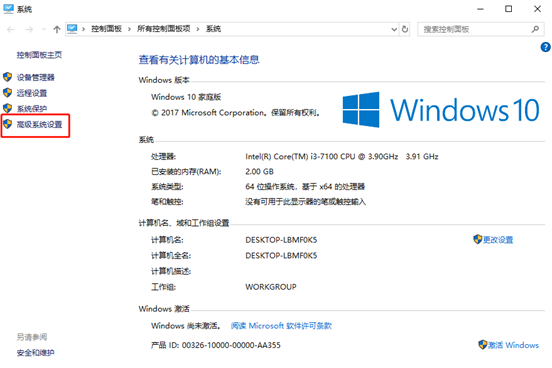
2、系统属性窗口中,切换到菜单栏中的高级选项卡,然后点击右下方的环境变量;
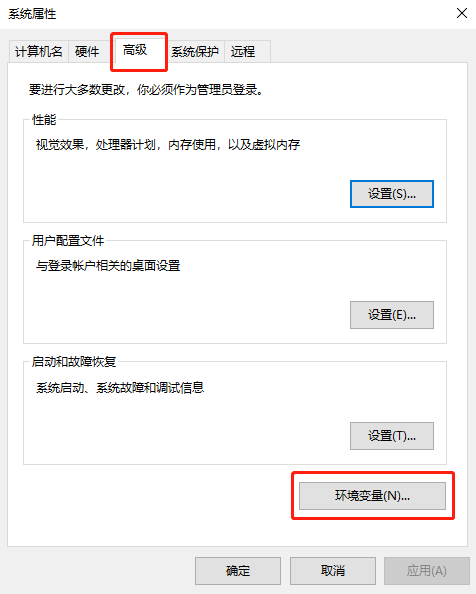
3、环境变量的窗口中,选择系统变量模块中的Path项,然后点击编辑;

编辑环境变量窗口中,在其中的变量值末尾处先加上 ;,之后再加上 c:\windows\system32 ,最后点击确定即可;
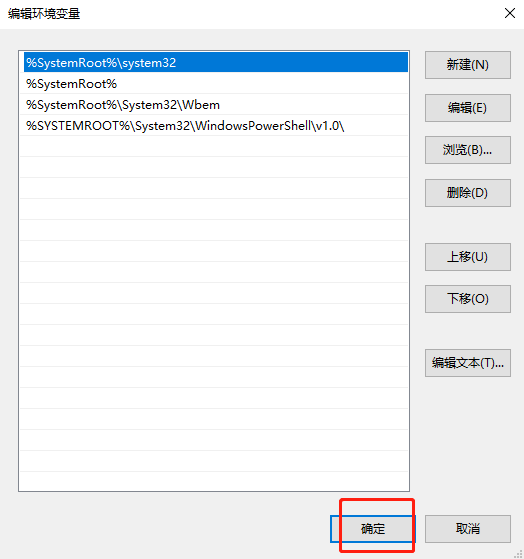
方法二:
1、按 Win + R 组合键,打开运行,并输入:cmd 命令,确定或回车打开命令提示符窗口;
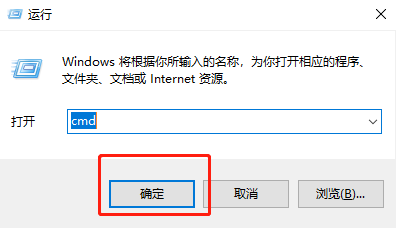
2、在命令提示符窗口中,输入命令 cd c:\windows\system32 进入system32文件夹下的ipconfig文件,此时再输入命令 ipconfig ,就会发现该命令可以正常使用了;
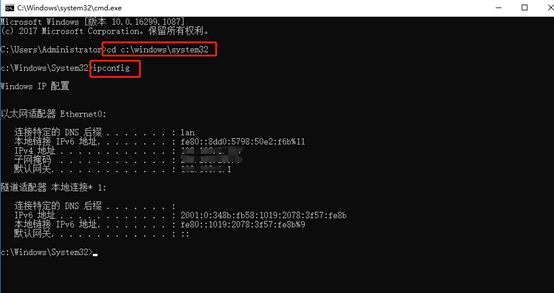
以上这篇文章就是解决ipconfig无法使用方法教程,希望对大家能有些帮助。如有其他电脑问题,可以关注PE吧,网站将继续为大家答疑解惑。



